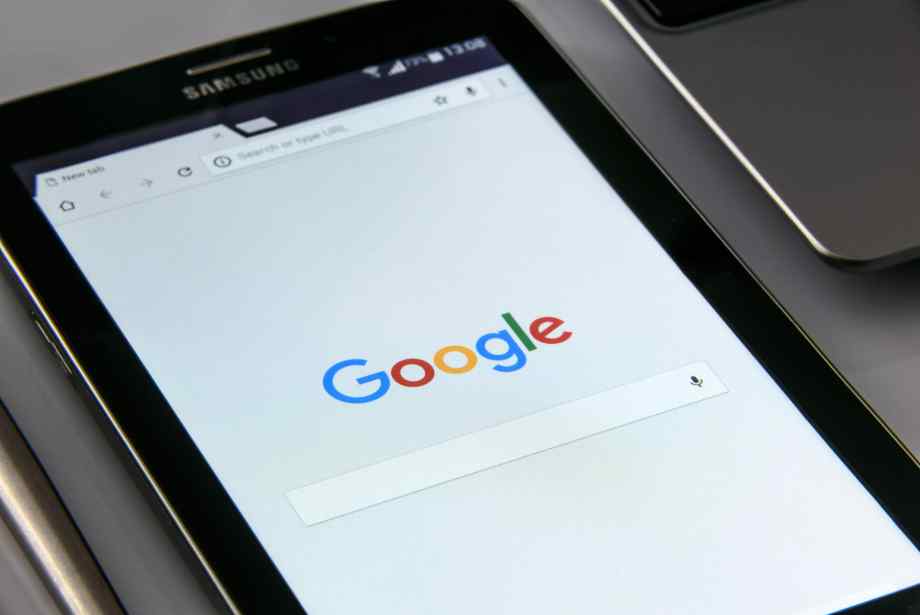Vous avez un smartphone sous le système d’exploitation Android. Si oui, avez-vous déjà entendu parler de “OK Google” ? Il s’agit en effet d’un assistant vocal qui permet d’avoir accès à plusieurs fonctionnalités en lançant des commandes vocales. Cette application permet d’effectuer plusieurs tâches, à savoir : envoyer des messages, passer des appels par simple commande vocale, contrôler des appareils connectés du quotidien, etc. Cet article présente les étapes à suivre pour configurer efficacement votre appareil à l’utilisation de OK Google. Focus !
Sommaire
Vérifier la compatibilité de son appareil mobile
La première étape pour configurer votre smartphone ou téléphone mobile s’avère la vérification de sa compatibilité avec le programme OK Google. Si la plupart des Android récents sont compatibles avec cette fonctionnalité, une vérification pour s’en assurer ne fera pas de mal. Comment vérifier la compatibilité ? Accédez au site officiel de Google et consultez la liste des appareils compatibles avec l’application Ok Google.
Mettre à niveau l’application OK Google
Une fois que vous vous êtes rassuré que votre appareil mobile intelligent peut supporter l’assistant vocal de Google, vous devez le mettre à niveau. Pour cela, rendez-vous sur la Play Store et recherchez l’application “OK Google” puis cliquez sur le bouton “Mettre à jour” si des mises à jour sont disponibles. Cette précaution permet de profiter des nouvelles fonctionnalités de OK Google et favorise une utilisation optimale.
Activez l’application OK Google
Après la mise à jour, l’étape suivante est l’activation de l’assistant vocal. Allez sur l’application google, cliquez sur votre profil et accédez à l’option “Paramètres”. Une dans les paramètres de Google, cliquez sur “Assistant Google” et activez-le si ce dernier ne l’est pas encore.

Configurer la fonctionnalité “Reconnaissance Vocale”
L’assistant vocal de Google, Ok Google, fonctionne grâce au système de reconnaissance vocale. L’application dit reconnaître la commande vocale que vous adressez afin de s’exécuter ; Cela nécessite de configurer la reconnaissance vocale sur votre Android.
Cette étape est vraiment importante dans la configuration de OK Google. Bien effectuée, elle garantit un meilleur fonctionnement de l’application. Mais vous n’avez besoin de cette démarche pour utiliser Google Traduction sur Instagram.
Allez dans les paramètres de Google comme précédemment et choisissez l’option “Voix”. Suivez ensuite les instructions étapes par étapes pour enregistrer votre voix dans le système. Veillez à ne pas être grippée afin de ne pas altérer votre empreinte vocale.
Votre téléphone vient d’être configuré pour une utilisation optimale de l’assistant vocal de Google, OK Google. Pour l’utiliser, il suffit alors de prononcer la commande vocale “OK Google”. Mais, une autre étape s’avère indispensable.
Activer la détection de “OK Google” par le smartphone
Pour activer cette détection de commande OK Google, vous devez vous rendre dans les paramètres de l’application Google, puis ceux de l’assistant Google et enfin, appuyez sur “Voix”. Une fois dans ce menu, cliquez sur le bouton “Dire OK Google” pour l’activer. Votre téléphone peut alors réagir facilement à la commande vocale pour exécuter les diverses commandes.
Vérifier si l’assistant Vocale fonctionne
Pour vérifier si l’assistant vocal Ok Google fonctionne correctement, dites la commande OK Google accompagnée de votre requête. Par exemple : “OK Google, passe un appel à mon ami Frédéric” ou “Ok Google, envoie un SMS à mon amie Nelly”. L’application s’exécutera en réalisant ce que vous lui avez demandé.
Articles similaires
- Activation de « OK Google » sur une télévision Samsung
- Comment déconnecter un compte Google d’un appareil Android et iOS ?
- Partage d’agenda Google : les astuces pour le faire sur Android et iPhone
- Les étapes de suppression du compte Google d’un appareil
- Les conseils pour effacer efficacement votre historique de recherches sur Chrome